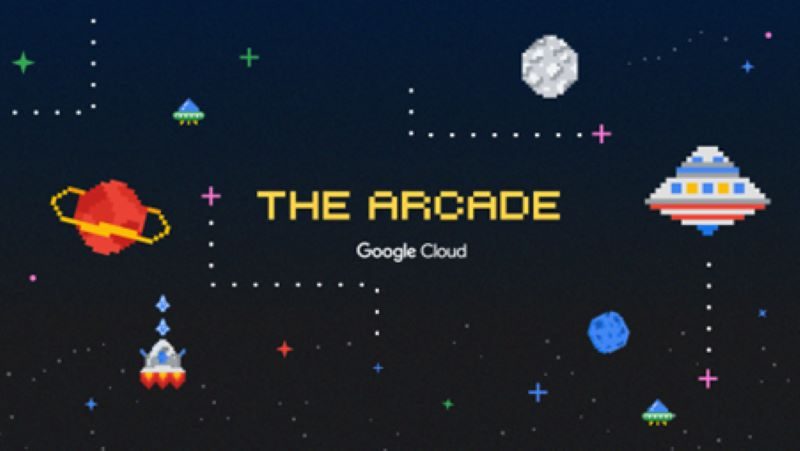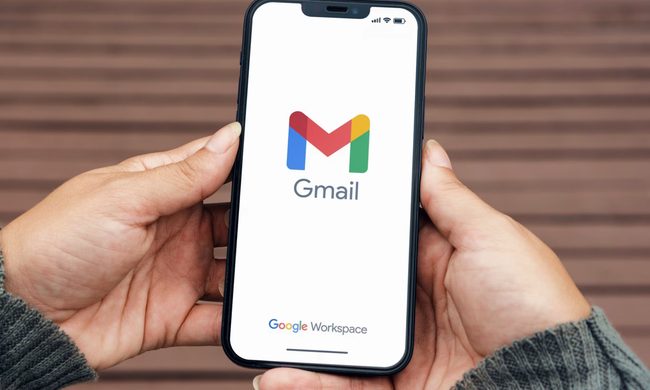Como parte de su compromiso para acercar tecnología a todas las personas, Google Cloud presenta en The Arcade, una experiencia aprendizaje gamificada sin costo para que desarrolladores, entusiastas de la nube e ingenieros de IA/ML perfeccionen sus habilidades de inteligencia artificial generativa en la nube. Solo tienen que acceder al sitio de Capacita+ y hacer clic en la sesión «Practica».
En The Arcade, los usuarios encontrarán todos los meses 3 niveles nuevos de experiencia para los jugadores. Cada uno de ellos tendrá entre 4 y 8 labs, donde el usuario deberá cumplir desafíos. Al finalizar cada nivel, se otorgará una insignia, equivalente a 1 punto Arcade. Luego, se podrán canjear los puntos acumulados por premios de Google Cloud en el Arcade Prize Counter.
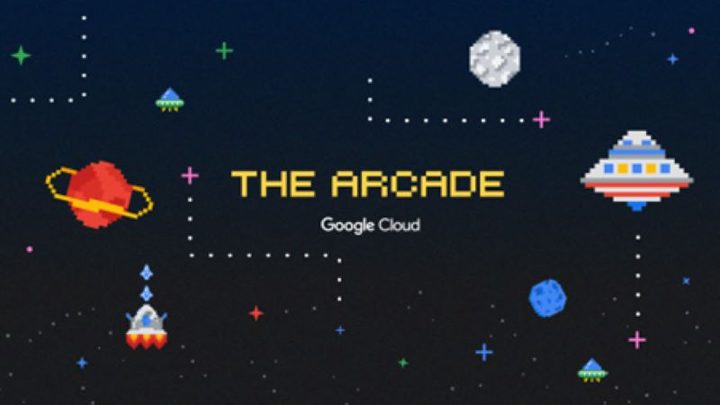
Pero eso no es todo: también se pueden ganar puntos Arcade al completar las misiones para obtener insignias de habilidad en Cloud Skills Boost. No hay ningún costo por completar juegos, sin importar cuántos se jueguen.
Vale aclarar que, al acceder a The Arcade, se redirecciona al juego en inglés, sin embargo se puede cambiar a español con los siguientes pasos.
¿Cómo activar Arcade en español?
Al hacer clic para jugar, los participantes serán redirigidos al juego en inglés, ¡pero no hay de qué preocuparse! El idioma puede cambiarse a español siguiendo estos pasos:
- Ingresar un correo electrónico y suscribirse.
- Elegir entre los 3 niveles de dificultad.
- Seleccionar español en el menú superior derecho.
- ¡Listo! Es momento de jugar.
Aprendizaje de habilidades fundamentales adicionales sin costo
Además de los juegos presentes en The Arcade, Google Cloud cuenta con más opciones para aprender los conceptos básicos de IA generativa como:
- Curso de introducción a la IA generativa
Este curso básico sin costo en español profundiza en los detalles de la generación de IA y dura aproximadamente 45 minutos. En él, las personas interesadas pueden aprender qué es la IA generativa, cómo usarla, en qué se diferencia del aprendizaje automático y conocer sobre las herramientas de Google Cloud que se pueden utilizar para desarrollar aplicaciones propias. - Introducción a la ruta de aprendizaje de la IA generativa
Esta ruta de aprendizaje sin costo incluye cuatro cursos (algunos en español, otros en inglés), los cuales, al finalizar otorgan una insignia de habilidad para el perfil de desarrollador de Google y su currículum, que validan los conocimientos aprendidos. Con esta ruta de aprendizaje se obtiene una introducción a la IA generativa, los modelos de lenguajes grandes, la IA responsable y cómo aplicar los principios de la IA con Google Cloud.